Мобилна апликација Мицрософт Теамс сада подржава видео позиве

Мобилна апликација Мицрософт Теамс сада подржава видео позиве између осталих функција доступних у верзији апликације за преглед.
Мицрософт 365 налози долазе са генеричким именом домена .онмицрософт.цом, али можете додати сопствени домен. Када будете осигурали име домена,
Пријавите се на Админ портал, а затим на Подешавања>Домени
Верификујте име свог домена користећи један од прихваћених метода
Подесите Мицрософт 365 кориснике користећи своје прилагођено @ име домена
Ви као власник предузећа, желите назив своје компаније за свој прилагођени Мицрософт 365 домен? Ваш Мицрософт/Оффице 365 налог долази са генеричким именом домена, на пример: цомпани.онмицрософт.цом где је „компанија“ име вашег налога. Можете да користите адресе е-поште као што је корисник@цомпани.онмицрософт за Оффице апликације и Екцханге услуге. Али ако имате сопствено име домена, можете га додати и на свој Мицрософт 365 налог, на пример мицомпани.цом, а затим подесити кориснике као корисници@мицомпани.цом
Хајде да започнемо процес додавања сопственог имена домена у Мицрософт 365!
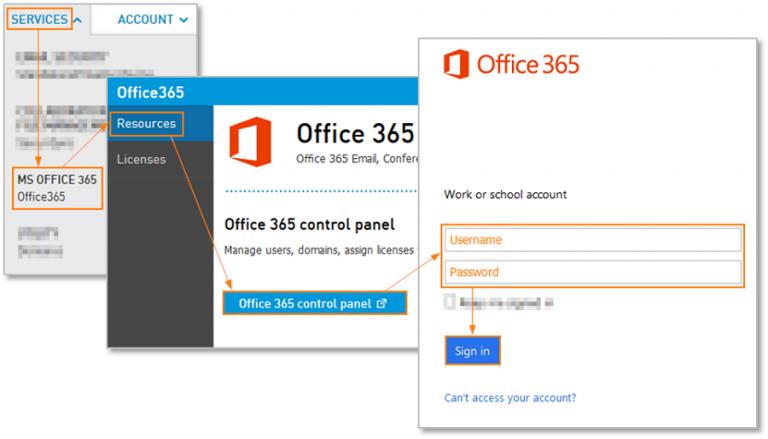
Пријавите се на Оффице 365 са својим администраторским акредитивима.

Затим идите до центра за администрацију.
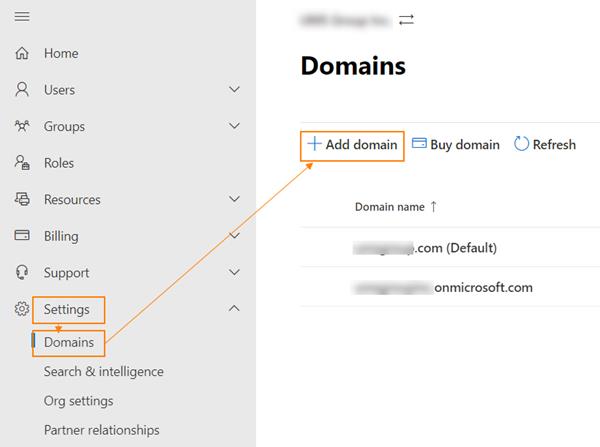
Кликните на Подешавања, домени, а затим на Додај домен.
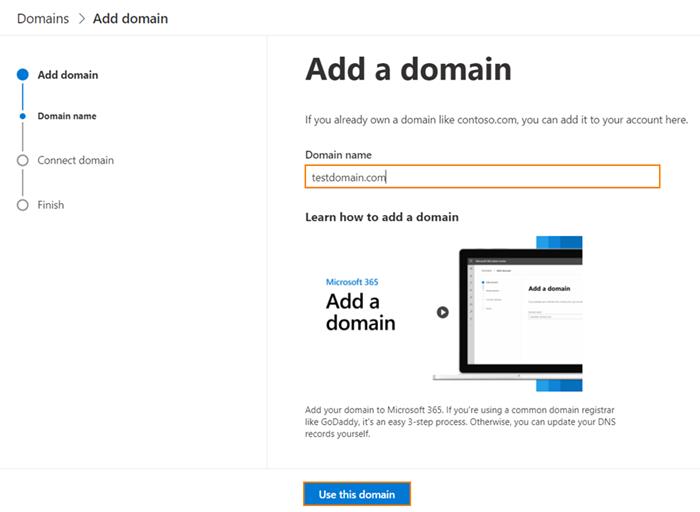
Унесите име домена и кликните на дугме Користи овај домен.
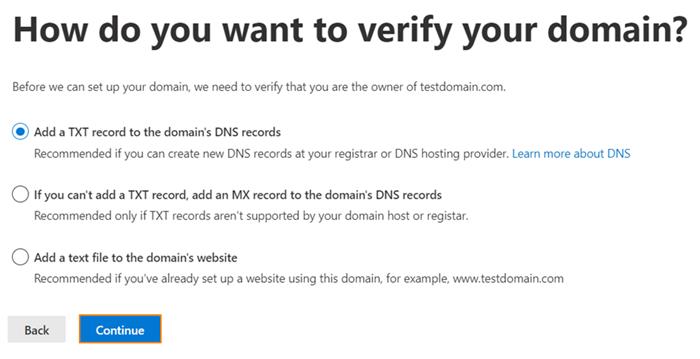
Изаберите жељене методе верификације домена
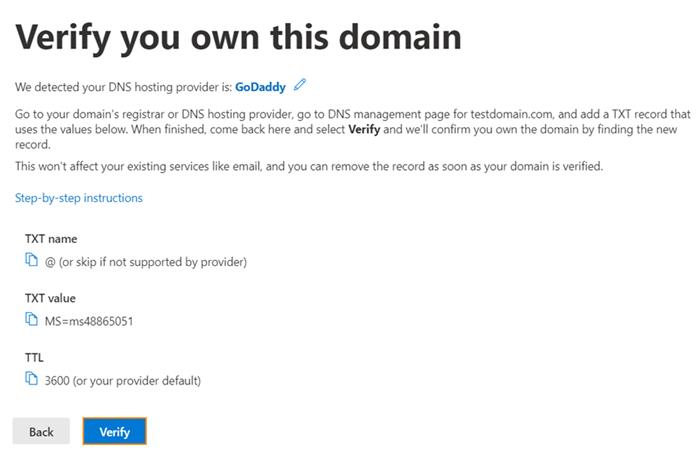
Ако је ТКСТ опција изабрана, потребно је да подесите ТКСТ запис наведен на страници. Кликните на везу са упутствима корак по корак да бисте добили упутства за свог провајдера ДНС хостинга. Кликните на верификацију, након што сте конфигурисали запис.
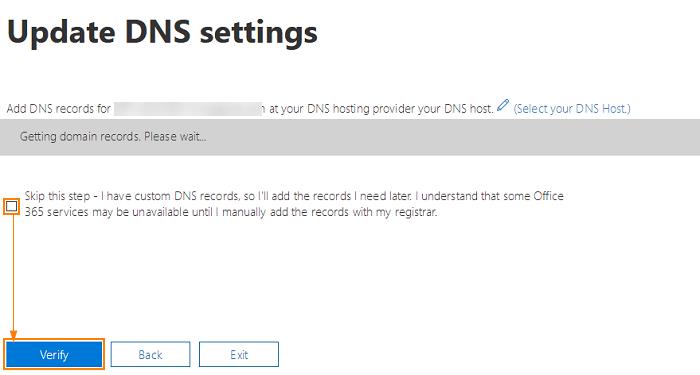
Када се валидација ТКСТ записа догоди исправно, требало би да видите екран Ажурирај ДНС подешавања. Означите поље за потврду Прескочи овај корак и кликните на дугме Потврди да бисте наставили.
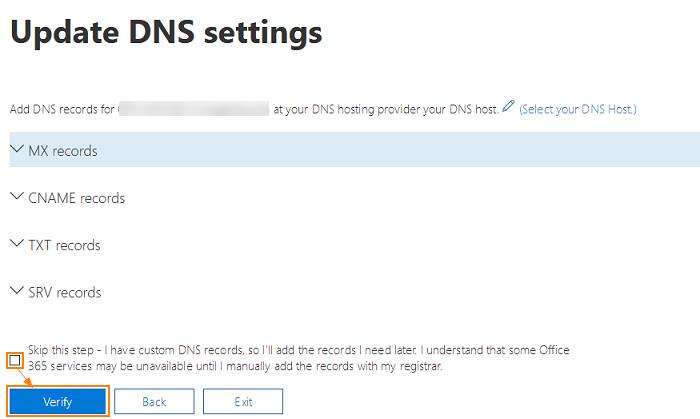
Следећи екран ће приказати ДНС записе које морате да подесите за свој домен да бисте почели да користите Оффице 365 за е-пошту. Морате да креирате МКС запис, 2 ЦНАМЕ записа и ТКСТ запис. Користите везу Изаберите свој ДНС хост да бисте видели упутства за додавање ДНС записа за вашег добављача ДНС хостинга. Изаберите Прескочи овај тест ако користите прилагођено подешавање ДНС-а и кликните на дугме Верифи.
Када се евиденција потврди, видећете прозор за потврду у коме пише Све сте спремни. Сада можете подесити кориснике са именом вашег домена.
Сви закупци малих предузећа треба да имају приступ Екцханге центру администрације, али ако немате, можете се пријавити на Екцханге контролну таблу да бисте уредили налог и додали додатне адресе у поштанско сандуче.
Секундарне адресе су одличне за алтернативно писање вашег псеудонима или када мењате домене или адресе јер се и стара и нова адреса могу испоручити у једно поштанско сандуче и сви одговори ће користити нову адресу е-поште.
Коришћење јединственог прилагођеног домена као што је „роб@цонтосо.цом“ са Мицрософт 365 може помоћи у изградњи кредибилитета и препознатљивости вашег бренда и може унапредити ваше пословање као власника малог предузећа.
Сазнајте више овде о додавању прилагођених домена на ваш Мицрософт 365 налог за ваша мала предузећа. Реците нам своје искуство у раду са Мицрософт 365 доменима у коментарима испод!
Мобилна апликација Мицрософт Теамс сада подржава видео позиве између осталих функција доступних у верзији апликације за преглед.
Мицрософт листе су Мицрософт 365 апликација која вам помаже да пратите информације и организујете свој рад. Можете га користити и у тимовима и Схарепоинт-у. Сазнајте више.
Ево погледа како можете да останете продуктивни са Мицрософт То до у оперативном систему Виндовс 10
Ево неких уобичајених проблема са речима и како их можете решити
Заборавили сте да сачувате своју Екцел бележницу? Ево погледа како га можете опоравити.
Ево како можете да користите То До у Оутлоок-у са Мицрософт 365 за своју предност у продуктивности.
Ево погледа на неке од најчешћих ОнеДриве проблема и како можете да их решите
Да ли сте икада чули за Мицрософт Иаммер? То је алатка за друштвено умрежавање која ће вам помоћи да се повежете и сарађујете са људима широм ваше организације, а данас се добро бавите тим.
Да ли се ваша компанија управо укључила у Мицрософт 365? Ево погледа на нека подешавања која би требало да конфигуришете да бисте прилагодили Мицрософт 365 искуство на мрежи како бисте га учинили својим.
Ево неких од најчешћих кодова грешака програма Мицрософт Екцел и како их можете поправити.
Ево како можете да управљате састанцима у Оутлоок-у
Ако користите Виндовс 10 и тражите бесплатне начине за снимање екрана, постоје опције. Постоје три бесплатна начина за снимање екрана
Ево погледа на неке уобичајене грешке у Екцел формули и како их можете поправити
Мицрософт Бинг сада ради више од једноставног претраживања веба. Такође може да прикаже резултате унутар ваше организације, укључујући датотеке, контакте и
Да ли је ваше пријемно сандуче у нереду у Оутлоок-у? Покушајте да поставите правила. У нашем најновијем водичу за Мицрософт 365, добро објасните како можете да користите правила за аутоматско премештање, означавање и одговарање на поруке е-поште.
Проводите више времена у имејловима ових дана? Ево погледа на неке од наших најбољих пракси за Мицрософт Оутлоок на Виндовс 10.
Ево како можете да искористите код за претплату на Мицрософт 365 или Оффице 365
Када додате датотеку у одељак са датотекама свог Мицрософт тима, могу је уређивати сви у Мицрософт тимовима, а не само креатор датотеке. Постоје
Да ли сте управо купили Сурфаце Дуо? Ако јесте, ево неких од наших омиљених савета и трикова о томе како да на најбољи начин искористите Мицрософт Теамс на Андроид уређају са два екрана.
Да ли се осећате разочарано или мислите да не радите много у Мицрософт тимовима? Ево како можете да останете продуктивни у тимовима и помогнете да се фокусирате.
Pronađite detaljne korake kako da vratite svoj Instagram nalog nakon što je onemogućen.
Желите да избришете истекле пропуснице и средите Аппле новчаник? Пратите док објашњавам у овом чланку како да уклоните ставке из Аппле новчаника.
Било да сте одрасла или млада особа, можете испробати ове апликације за бојење да бисте ослободили своју креативност и смирили свој ум.
Овај водич вам показује како да решите проблем са вашим Аппле иПхоне или иПад уређајем који приказује погрешну локацију.
Погледајте како можете да омогућите и управљате Не узнемиравај на иПад-у како бисте се могли фокусирати на оно што треба да урадите. Ево корака које треба пратити.
Погледајте различите начине на које можете повећати своју тастатуру на иПад-у без апликације треће стране. Такође погледајте како се тастатура мења са апликацијом.
Да ли се суочавате са грешком иТунес не открива иПхоне или иПад на вашем Виндовс 11 рачунару? Испробајте ове проверене методе да одмах решите проблем!
Осећате да ваш иПад не ради брзо? Не можете да надоградите на најновији иПадОС? Пронађите овде знакове који говоре да морате да надоградите иПад!
Тражите кораке како да укључите аутоматско чување у програму Екцел? Прочитајте овај водич о укључивању аутоматског чувања у Екцел-у на Мац-у, Виндовс 11 и иПад-у.
Погледајте како можете да држите своје лозинке у Мицрософт Едге-у под контролом и спречите прегледач да сачува све будуће лозинке.


























